
Rozdělte PowerPoint pomocí .NET REST API.
Rozdělení prezentace PowerPoint do menších sekcí může být pro mnoho jednotlivců zásadním úkolem, zvláště když se potýkají s dlouhými a komplexními prezentacemi. Tato funkce může pomoci rozdělit prezentaci na menší, lépe spravovatelné části, což usnadňuje sdílení, úpravy a prezentaci. S pokrokem v technologii lze nyní rozdělování prezentací v PowerPointu provádět pomocí různých nástrojů a metod. V tomto článku probereme, jak rozdělit prezentaci PowerPoint pomocí .NET Cloud SDK a jak vám tato funkce může pomoci zefektivnit váš pracovní postup.
- Rozdělte PowerPoint pomocí .NET Cloud SDK
- Jak rozdělit PPTX pomocí C#
- Rozdělení aplikace PowerPoint pomocí příkazů cURL
Rozdělte PowerPoint pomocí .NET Cloud SDK
S [Aspose.Slides Cloud SDK pro .NET] (https://products.aspose.cloud/slides/net) je snadné rozdělit PowerPointovou prezentaci na menší, lépe ovladatelné části. Toto cloudové API je vytvořeno tak, aby zjednodušilo proces práce se soubory PowerPoint a nabízí řadu funkcí, které vám pomohou spravovat prezentace. Navíc poskytuje škálovatelné řešení, které si snadno poradí s velkými prezentacemi, což z něj činí ideální volbu pro vývojáře pracující s komplexními prezentacemi.
Chcete-li začít s tímto procesem, vyhledejte prosím Aspose.Slides-Cloud ve správci balíčků NuGet a klikněte na tlačítko Přidat balíček. Za druhé, vytvořte si účet přes cloud dashboard a získejte své osobní klientské přihlašovací údaje. Další informace naleznete v průvodci rychlý start.
Jak rozdělit PPTX pomocí C#
Podívejte se prosím na následující úryvek kódu, který nám pomáhá rozdělit soubory PPTX na menší, lépe spravovatelné soubory. Tento přístup je docela užitečný a usnadňuje sdílení konkrétních snímků nebo částí prezentace.
// Další příklady najdete na https://github.com/aspose-slides-cloud
// Získejte přihlašovací údaje klienta z https://dashboard.aspose.cloud/
string clientSecret = "7f098199230fc5f2175d494d48f2077c";
string clientID = "ee170169-ca49-49a4-87b7-0e2ff815ea6e";
// vytvořit instanci SlidesApi
SlidesApi slidesApi = new SlidesApi(clientID, clientSecret);
// Číst vstup PowerPoint z místního disku
var inputPowerPoint = File.OpenRead("Cityscape monthly calendar.pptx");
// Zavolejte rozhraní API a rozdělte PowerPoint ze snímku 2 na snímek číslo 5
var responseStream = slidesApi.SplitOnline(inputPowerPoint, SlideExportFormat.Pptx,null,null, 2, 5);
// Uložte rozdělený výstup aplikace PowerPoint na místní jednotku
using var pdfStream = File.Create("PowerPoint_Split_output.zip");
responseStream.CopyTo(pdfStream);
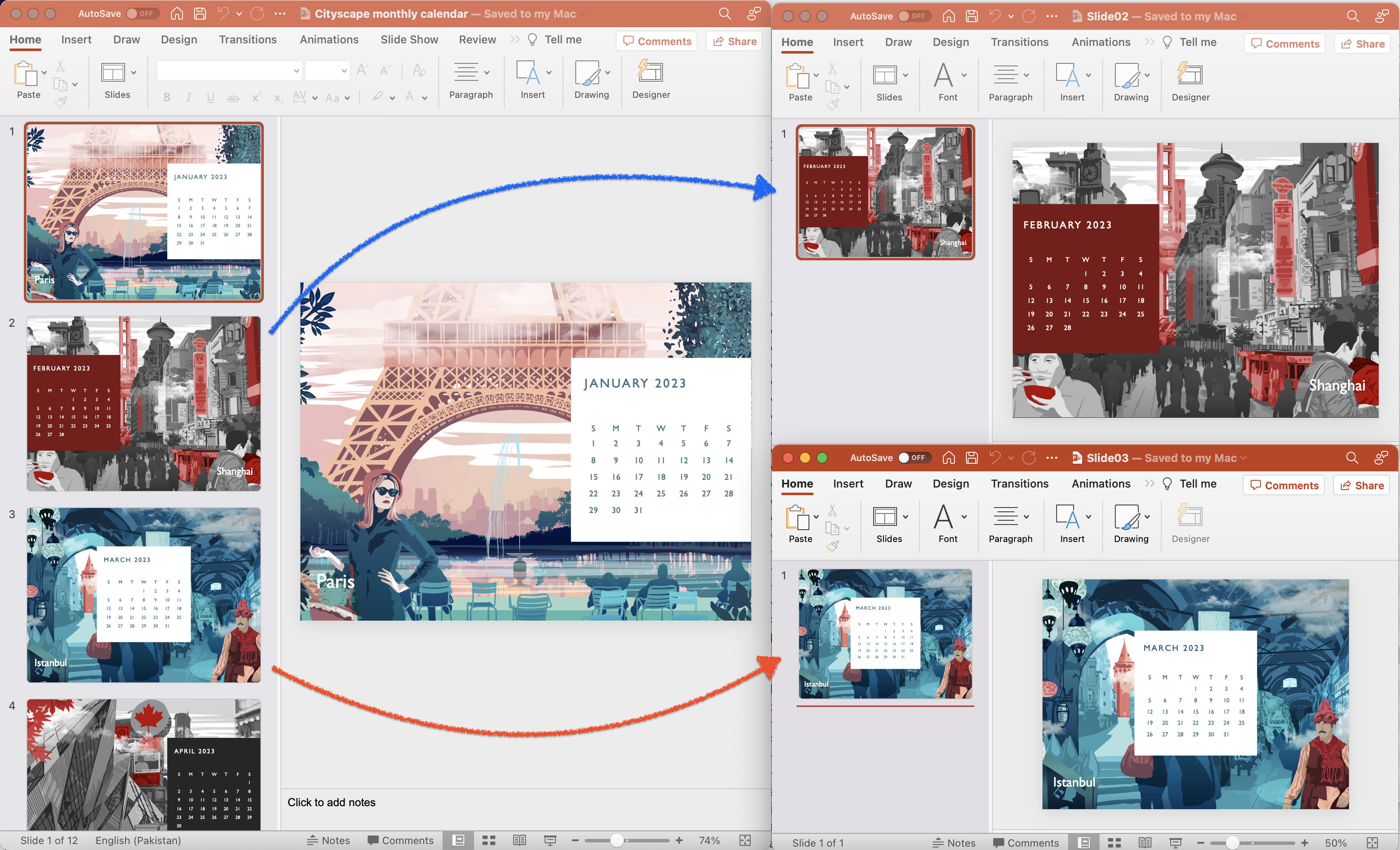
Obrázek:- Náhled rozděleného PPTX.
Níže je uvedeno vysvětlení týkající se výše uvedeného fragmentu kódu.
SlidesApi slidesApi = new SlidesApi(clientID, clientSecret);
Vytvořte instanci třídy SlidesApi, kde předáme přihlašovací údaje klienta jako argumenty.
var inputPowerPoint = File.OpenRead("Cityscape monthly calendar.pptx");
Přečtěte si obsah vstupní PowerPointové prezentace.
var responseStream = slidesApi.SplitOnline(inputPowerPoint, Aspose.Slides.Cloud.Sdk.Model.SlideExportFormat.Pptx,null,null, 2, 5);
Voláním API rozdělte PowerPoint od snímku číslo 2 po snímek číslo 5. Výstup se vrátí jako archiv .zip ve formátu Stream.
using var pdfStream = File.Create("PowerPoint_Split_output.zip");
responseStream.CopyTo(pdfStream);
Uložte výsledný archiv .zip na místní disk.
Vstupní PowerPointovou prezentaci použitou ve výše uvedeném příkladu lze stáhnout z [Cityscape month calendar.pptx](https://create.microsoft.com/en-us/template/cityscape-monthly-calendar-f4e3e5c1-8862-46f6-82c7 -006b23119e76).
Rozdělení PowerPointu pomocí příkazů cURL
Je také možné rozdělit PowerPointové prezentace pomocí příkazů cURL. Upozorňujeme, že rozhraní API poskytuje sadu koncových bodů, ke kterým lze přistupovat pomocí příkazů cURL a provádět různé operace, včetně rozdělení prezentací PowerPoint. Kromě toho může být použití příkazů cURL pohodlnou volbou pro uživatele, kteří preferují rozhraní příkazového řádku nebo potřebují integrovat funkce do skriptů nebo pracovních postupů. Kromě toho jej lze použít na jakékoli platformě, která podporuje cURL, včetně Windows, macOS a Linux.
Nejprve prosím spusťte následující příkaz pro vygenerování accessTokenu na základě vašich přihlašovacích údajů klienta.
curl -v "https://api.aspose.cloud/connect/token" \
-X POST \
-d "grant_type=client_credentials&client_id=ee170169-ca49-49a4-87b7-0e2ff815ea6e&client_secret=7f098199230fc5f2175d494d48f2077c" \
-H "Content-Type: application/x-www-form-urlencoded" \
-H "Accept: application/json"
Za druhé, proveďte následující příkaz pro zahájení operace rozdělení aplikace PowerPoint počínaje snímkem 3 a snímkem 6.
curl -v "https://api.aspose.cloud/v3.0/slides/{inputPowerPoint}/split?format=Pptx&from=3&to=6&destFolder={destinationFolder}" \
-X POST \
-H "accept: application/json" \
-H "authorization: Bearer <accessToken>" \
-H "Content-Type: application/json" \
-d "{}"
Nahraďte „{inputPowerPoint}“ vstupním PowerPointem, který je již dostupný v cloudovém úložišti. Poté nahraďte {accessToken} přístupovým tokenem JWT a {destinationFolder} názvem složky v cloudovém úložišti, která bude obsahovat výstup operace rozdělení aplikace PowerPoint.
Závěr
Závěrem lze říci, že rozdělení prezentace v PowerPointu může být základním úkolem pro správu velkých souborů nebo extrahování konkrétního obsahu. S pomocí Aspose.Slides Cloud SDK pro .NET nebo příkazy cURL lze tohoto procesu dosáhnout snadno a flexibilně. Oba přístupy nabízejí své jedinečné výhody a umožňují vám vybrat si ten, který vyhovuje vašim požadavkům. Aspose.Slides Cloud SDK pro .NET navíc poskytuje jednoduché a efektivní řešení s intuitivním rozhraním, zatímco příkazy cURL nabízejí podrobnější ovládání a lze je integrovat do složitých skriptů. Bez ohledu na metodu může rozdělení prezentace PowerPoint pomoci optimalizovat pracovní postupy a zvýšit produktivitu.
užitečné odkazy
Související články
Důrazně doporučujeme navštívit následující blogy: